Minecraft Legends 시작 문제: 해결 방법
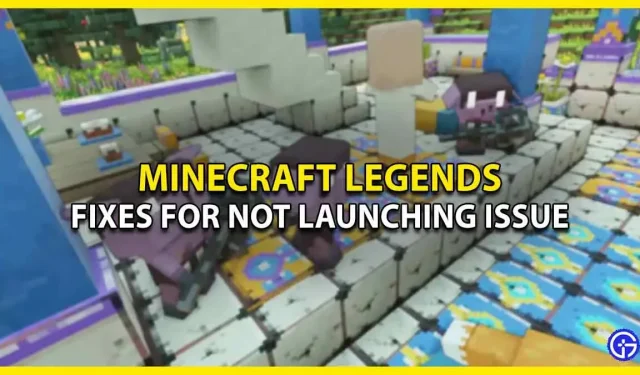
귀하뿐만 아니라 많은 플레이어가 Minecraft Legends가 실행되지 않고 문제를 해결할 수 없는 문제에 직면하고 있습니다. 시작 오류 외에도 사용자는 게임 경험을 확실히 망치는 갑작스러운 충돌을 보고하고 있습니다. 그러나 이 오류의 원인은 알 수 없지만 몇 가지 문제 해결 방법이 여전히 도움이 될 수 있습니다. 따라서 더 이상 고민하지 않고 오류를 수정하기 위해 가능한 모든 솔루션을 살펴보겠습니다.
“Minecraft Legends Won’t Start” 오류 수정(가능한 솔루션)

다음은 Minecraft Legends 시작 문제를 해결하는 데 사용할 수 있는 모든 가능한 솔루션입니다. 계속 진행하기 전에 시스템이 하드웨어 요구 사항을 충족하는지 확인하십시오.
- 파일 무결성 확인
- 최신 그래픽 드라이버 설치
- 관리자 권한으로 실행
- 바이러스 백신 및 VPN 비활성화
- 마인크래프트 레전드 재설치
시작 또는 충돌 문제를 해결할 수 있는 수정 사항입니다. 더 나은 이해를 위해 언급된 문제 해결 방법을 자세히 살펴보겠습니다.
파일 무결성 확인
많은 플레이어에게 적용되는 첫 번째 수정 사항은 단순히 게임 파일의 무결성을 확인하는 것입니다. 이 경우 손상된 파일을 검사하여 복원합니다. 이 작업을 수행하는 방법을 모르면 조금 아래로 스크롤하십시오.
- 스팀에서
- 먼저 시스템에서 Steam을 시작합니다.
- 그런 다음 라이브러리로 이동하여 Minecraft Legends 게임을 마우스 오른쪽 버튼으로 클릭합니다.
- 그런 다음 “속성”을 클릭하고 “로컬 파일” 탭을 선택합니다.
- 그 아래에 “게임 파일의 무결성 확인” 옵션이 있습니다.
- Xbox 앱에서
- 먼저 PC에서 Xbox 앱을 엽니다.
- 다음으로 설치된 게임 섹션에서 Minecraft Legends를 선택합니다.
- 그런 다음 재생 버튼 옆에 있는 점 3개를 클릭합니다.
- 그런 다음 “관리”를 선택하고 “파일” 탭으로 이동합니다.
- 거기에서 “확인 및 복구”를 클릭하기만 하면 됩니다.
최신 그래픽 드라이버 설치
시도할 수 있는 또 다른 방법은 컴퓨터에서 실행 중인 그래픽 드라이버를 간단히 업데이트하는 것입니다. 결함이 있거나 오래된 드라이버가 이러한 문제를 일으킬 수 있는 경우가 있습니다. 이 경우 AMD 또는 Nvidia와 같이 사용 중인 그래픽 드라이버가 있는 다음 사이트로 이동하십시오. 새 업데이트를 찾아 시스템과 호환되는 최신 업데이트를 다운로드하십시오.
관리자 권한으로 실행
Minecraft Legends를 시작하면 시작 오류를 쉽게 수정할 수도 있습니다. 게임 파일 폴더로 이동하여 exe 파일을 마우스 오른쪽 버튼으로 클릭하기만 하면 됩니다. 그런 다음 “속성”으로 이동하여 “호환성” 탭을 선택하고 여기에서 “관리자 권한으로 실행”을 선택하고 “변경 사항 적용” 버튼을 클릭하십시오.
바이러스 백신 및 VPN 비활성화
플레이어는 백그라운드에서 실행되는 바이러스 백신 및 VPN을 비활성화할 수도 있습니다. 바이러스 백신이 응용 프로그램을 PC에 대한 위협으로 인식하고 잘못 작동하는 경우가 있기 때문입니다. 따라서 오류를 해결하려면 백그라운드에서 실행되는 이러한 응용 프로그램을 비활성화하는 것이 좋습니다.
마인크래프트 레전드 재설치
언급된 해결 방법 중 어느 것도 효과가 없으면 게임을 제거하고 다시 설치해 보십시오. 이렇게 하면 게임에서 시작 문제와 충돌을 일으키는 임시 캐시와 버그를 제거할 수 있습니다.
여기에는 Minecraft Legends 시작 및 충돌 문제를 해결할 수 있는 모든 방법이 포함됩니다. 그래도 문제가 해결되지 않으면 게임 지원팀에 문의하여 추가 지원을 받으시기 바랍니다. 오류가 수정될 때까지 다른 비디오 게임 가이드에서 더 많은 팁과 요령을 확인하세요.
답글 남기기